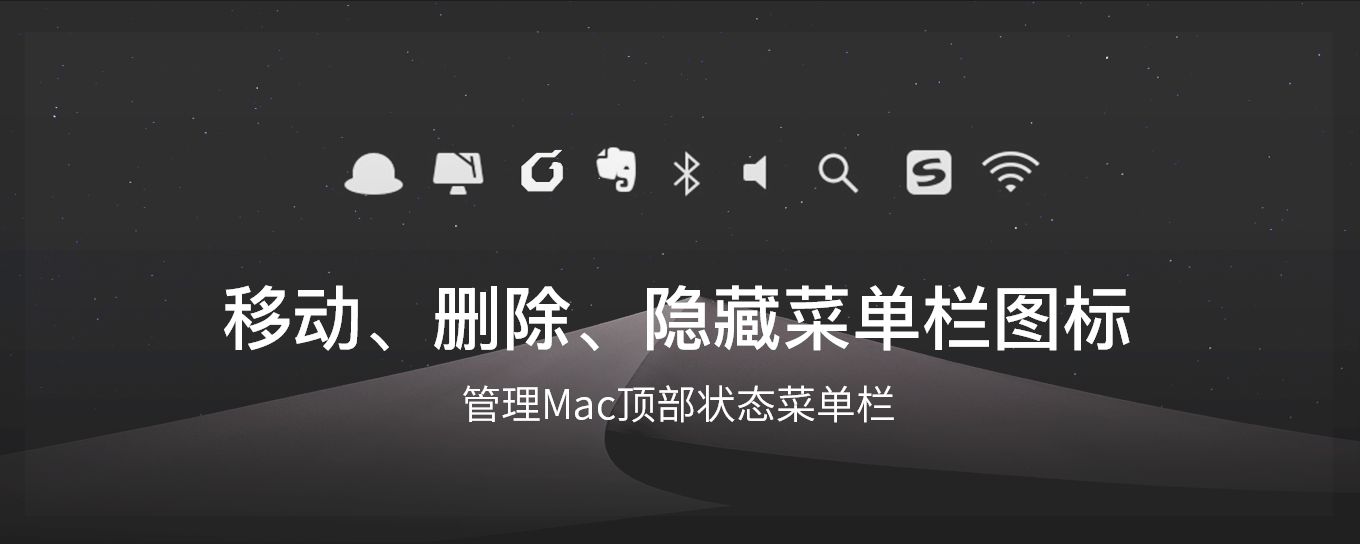
苹果菜单栏贯穿 Mac 的屏幕顶部。左侧是苹果菜单和应用菜单,应用菜单一般显示你当前使用的Mac软件的所有功能菜单。
右侧通常是以图标显示的状态菜单,帮助你快速查看Mac的状态以及快速访问某些Mac软件。
本期小编就为大家讲解如何管理右侧的状态菜单栏。
若想要重新排列状态菜单栏的图标,只要按住Command键,然后拖动某个图标即可,用这个方式可以调整除了通知中心以外的所有图标的位置。

如果有些图标一周内才使用一次,那小编建议,你可以果断的删除这个图标了,不要让过多的图标扰乱你的菜单栏。
按住Command键并点按该图标,将其拖出菜单栏,当鼠标下方出现删除图标时再放开,就能将图标删除。

有些软件图标拖出菜单栏时,鼠标下方出现的是禁止图标,表示这个图标无法删除。

不用担心,你可以进入该软件的偏好设置中找找看,比如Cleanmymac X,就在它的偏好设置的菜单标签页中关闭启用即可。
如果你觉得顶部菜单图标太多,却又不想删除任何图标时,可以试试用第三方管理软件Bartender。
打开Bartender的偏好设置,在这里可以为不同的应用选择不同的展示方式,比如:
Show:显示在外层
Hide:隐藏在内层,有通知时显示外层
Always Show:一直显示在外层
Always Hide:完全隐藏
Bartender 分内外两层,外层是设置为Show的图标,内层是设置为Hide的图标。单击Bartender图标即可内外切换。

强大的Mac清理工具CleanMyMac,每日必点菜单。可以随时查看存储空间及内存状态,一键清理Mac。
邮件客户端软件Foxmail,整合所有邮箱,让你不会错过任何重要邮件。
云端笔记本印象笔记(Evernote),记录你的灵感和想法,快速收集和整理项目资料,并同步到所有设备中,方便随时随地阅读。
更多的Mac菜单栏必备应用,可阅读《10个你不能没有的Mac菜单栏应用程序》